Nástroj Najít a nahradit můžete použít v pozicích i projektech, v profilových systémech, artiklech i barvách.
Vejděte do projektového centra.
Klikněte pravým tlačítkem myši na pozici, kterou chcete změnit. Z kontextového menu zvolte „Upravit" > „Najít a nahradit".
V následujícím okně můžete zvolit režim nahrazování.
Změnit profilovou sérii
Chcete-li v pozici úplně změnit profilovou řadu – včetně profilů, výplní a kování – vyberte tento režim. Klikněte na tlačítko „Další".
V následujícím okně můžete vybrat řadu, kterou chcete vyměnit.
První řádek zobrazuje výchozí profilovou řadu.
Pod „Nahradit" zvolte novou profilovou řadu.
Níže určíte variantu těsnění a zasklívacích lišt, případně profilovou podřadu.
Klikněte na tlačítko „Další"
V tabulce v následujícím okně můžete vybrat artikly, které chcete nahradit.
V horní části vidíte záložku s kategoriemi „Profily", „Výplně", „Okenní kování", „Dveřní kování", „Přídavné kování", „Spojení", a „Přídavné artikly". Zde můžete nahradit všechny artikly krok za krokem.
Nakonec klikněte na tlačítko „Použít" a nahrazení budou programem použita.
Výměna artiklů v rámci jedné profilové řady
Pokud chcete změnit artikly jedné pozice jako profily, výplně nebo kování, zvolte tuto možnost. Profilová řada zůstane nezměněna.
Výměna artiklů v celém projektu bez ohledu na profilovou řadu
Použijte tuto funkci, pokud chcete změnit artikly jako zasklívací lišty, výplně nebo kování ve všech pozicích celého projektu. Profilová řada zůstane nezměněna.
Změna barev v celém projektu bez ohledu na profilovou řadu
Použijte tuto funkci, chcete-li změnit jakoukoli povrchovou úpravu v celém projektu.

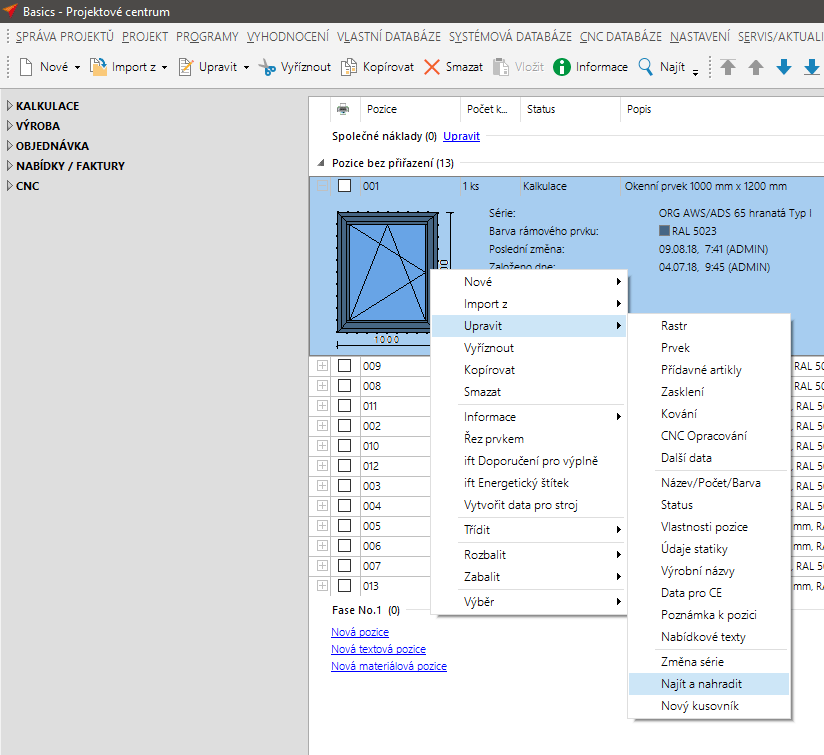
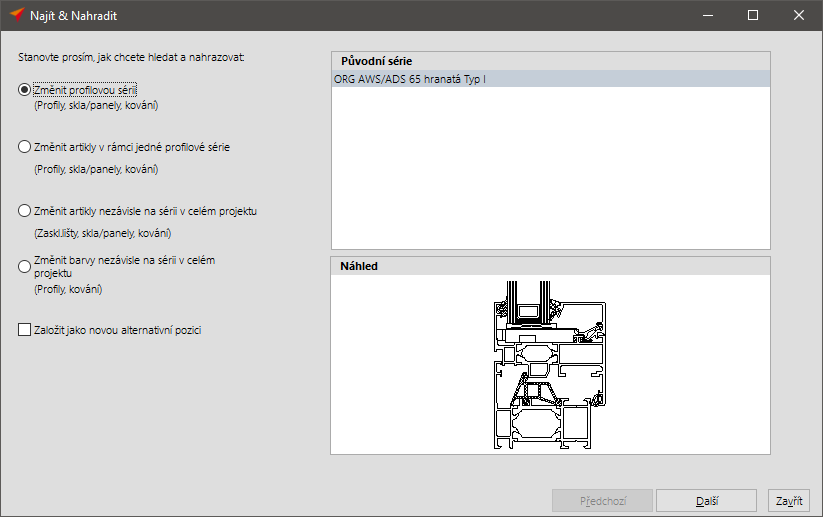
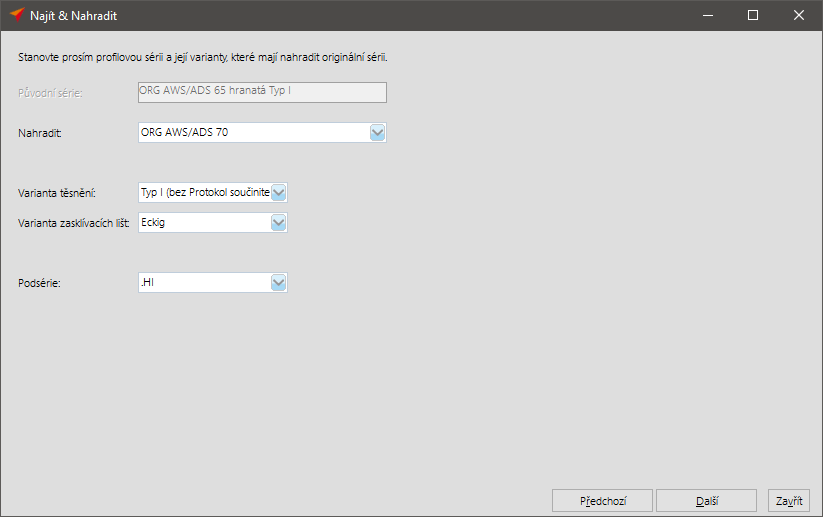
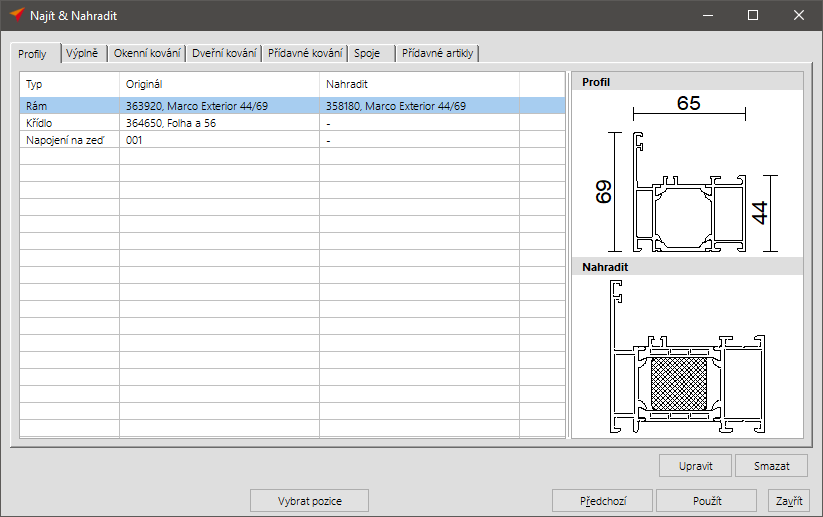

 Čeština
Čeština